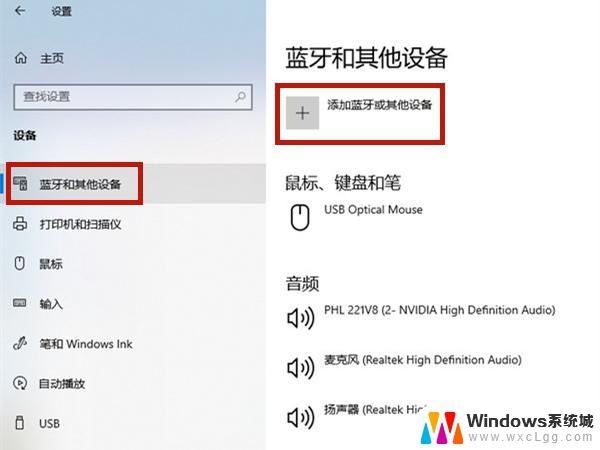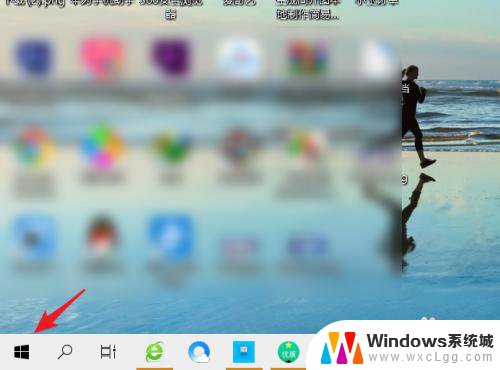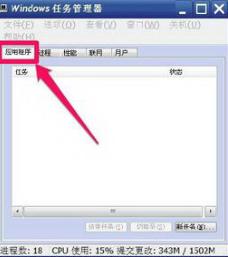戴尔笔记本怎么连接鼠标 戴尔无线鼠标连接步骤
更新时间:2024-02-28 13:03:58作者:xtang
在现代科技迅速发展的今天,笔记本电脑已经成为人们生活中必不可少的工具之一,而想要提高效率和舒适度,连接一款鼠标便显得尤为重要。戴尔笔记本连接鼠标的步骤并不复杂,尤其是连接戴尔无线鼠标更是便捷快速。接下来让我们一起来了解如何连接戴尔无线鼠标,让您的使用体验更加便捷和舒适。
步骤如下:
1.将戴尔无线鼠标底部的开关开启。

2.打开电脑,按Win+i打开Windows设置,再点击“设备”。
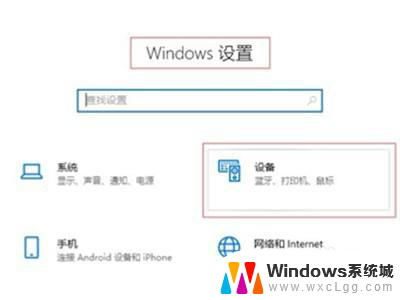
3.进入到“蓝牙和其它设备”点击打开“蓝牙”,再找到蓝牙鼠标设备的名称点击连接即可。
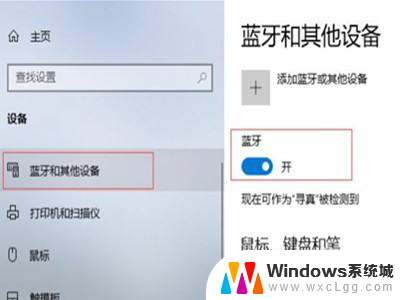
以上是关于如何连接鼠标到戴尔笔记本的全部内容,如果您遇到了这个问题,您可以按照以上方法解决,希望这对大家有所帮助。